שימוש בקוד גישה במכשירים ניידים של אפל עם iOS 8 כמו ה-iPad עוזר לאבטח את המכשיר. אם שכחת את קוד הגישה שלך, לא תוכל לשחזר אותו, אבל אפל מספקת כמה אפשרויות לשחזור ה-iPad לשימוש. באמצעות iTunes, אתה יכול לשחזר את האייפד למצב היצרן המקורי ולהחיל גיבוי. אם הגדרת בעבר את התכונה Find My iPhone ב-iPad, השתמש ביישום זה עם ה-iCloud שלך חשבון כדי למחוק את המכשיר -- כולל קוד הסיסמה שנשכח -- ולאחר מכן לשחזר את העדכנית ביותר גיבוי.
אַזהָרָה
כל האפשרויות לגשת לאייפד מבלי לדעת את קוד הגישה מוחקים את התוכן באייפד ומשחזרים אותו מצב מקורי, כאילו הוא חדש לגמרי, או שחזר אותו באמצעות גיבוי מהפעם האחרונה שסנכרנת את האייפד ושמרת גיבוי. אם מעולם לא גיבית את ה-iPad לא-iTunes או ל-iCloud, אתה יכול רק לשחזר את המכשיר למצב היצרן המקורי שלו.
שחזר iPad עם iTunes
שלב 1
חבר את ה-iPad למחשב שבו אתה משתמש בדרך כלל כדי לגבות את המכשיר שלך. אם iTunes לא מוגדר להיפתח אוטומטית כאשר ה-iPad מחובר לחשמל, פתח את iTunes באופן ידני. לחץ על סמל אייפד בחלק העליון של המסך.
סרטון היום
שלב 2
ITunes עשוי להסתנכרן אוטומטית כאשר האייפד מחובר לחשמל. אם לא, סנכרן את המכשיר על ידי לחיצה על סינכרון לַחְצָן.
שלב 3
בחר את סיכום לשונית מסך ולחץ על שחזור גיבוי כדי למחוק את הנתונים.
עֵצָה
תהליך השחזור משתמש בגיבוי האחרון שלך. ניתן להוריד שוב אפליקציות והורדות שנוספו לאחר הגיבוי האחרון שנשמר מ- iTunes ו-App Stores.
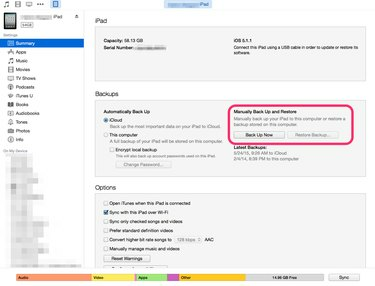
קרדיט תמונה: S.Maggio
מחק את האייפד באמצעות Find My iPhone
שלב 1
אם הפעלת את 'מצא את האייפון שלי' עבור האייפד, תוכל להשתמש ביישום זה כדי למחוק את המכשיר. לך אל כניסה ל-iCloud מסך והיכנס באמצעות שלך שם זיהוי של אפל. זהו אותו פרטי התחברות המשמש לעדכון המכשיר שלך, גישה ל-iTunes, ביצוע רכישות או שינוי הגדרות חשבון ה-iTunes שלך.
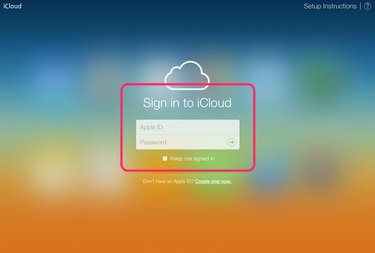
קרדיט תמונה: S.Maggio
שלב 2
לחץ על כל המכשירים בחלון דפדפן האינטרנט לאחר הכניסה. אתר את ה-iPad שלך ברשימה בין המכשירים בחשבון שלך. אם האייפד הוא המכשיר היחיד שלך המחובר ל- Find My iPhone, זה הפריט היחיד ברשימת המכשירים.
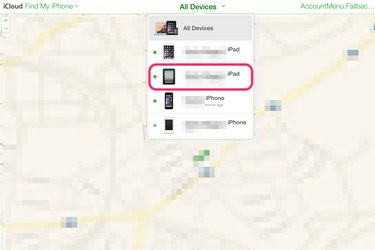
קרדיט תמונה: S.Maggio
שלב 3
לחץ על מחק את האייפד. זה מוחק את נתוני האייפד, כולל קוד הסיסמה שנשכח.

קרדיט תמונה: S.Maggio
שלב 4
להשתמש ב עוזר הגדרות כדי להגדיר שוב את האייפד. ההנחיות מופיעות באייפד כדי להדריך אותך, והן כוללות מידע על טעינת גיבוי מ-iTunes במחשב או מ-iCloud.
עֵצָה
אם לא הגדרת את Find My iPhone עבור iPad זה, תצטרך להכניס את המכשיר למצב שחזור ואז לסנכרן עם iTunes.
שימוש במצב שחזור לשחזור אייפד
שלב 1
נתק את ה-iPad שלך אם הוא נטען או מחובר למחשב. כבה את האייפד על ידי לחיצה ממושכת על שינה/התעוררות כפתור בקצה העליון של המכשיר.
שלב 2
כשהאייפד כבוי, הקש על בית לחצן והחזק אותו תוך כדי חיבור האייפד למחשב שלך. אם האייפד לא נדלק מיד, תוך שמירה על כפתור הבית לחוץ, לחץ על החלק העליון שינה/התעוררות לחצן ולהדליק את המכשיר. המשך להחזיק את כפתור הבית.
שלב 3
כאשר אתה רואה התחבר ל-iTunes במסך ה-iPad, שחרר את לחצן הבית. ITunes לרוב ייפתח אוטומטית, אך אם לא, פתח את התוכנית במחשב. התראה מודיעה לך שהאייפד נמצא במצב שחזור. נְקִישָׁה בסדר ואז שחזר אייפד.
עֵצָה
לאחר שתקבל שוב גישה לאייפד שלך, לחץ הגדרות ואז קוד סיסמה כדי להוסיף קוד סיסמה חדש לאייפד שלך. אחרת, הוא נשאר פתוח.



